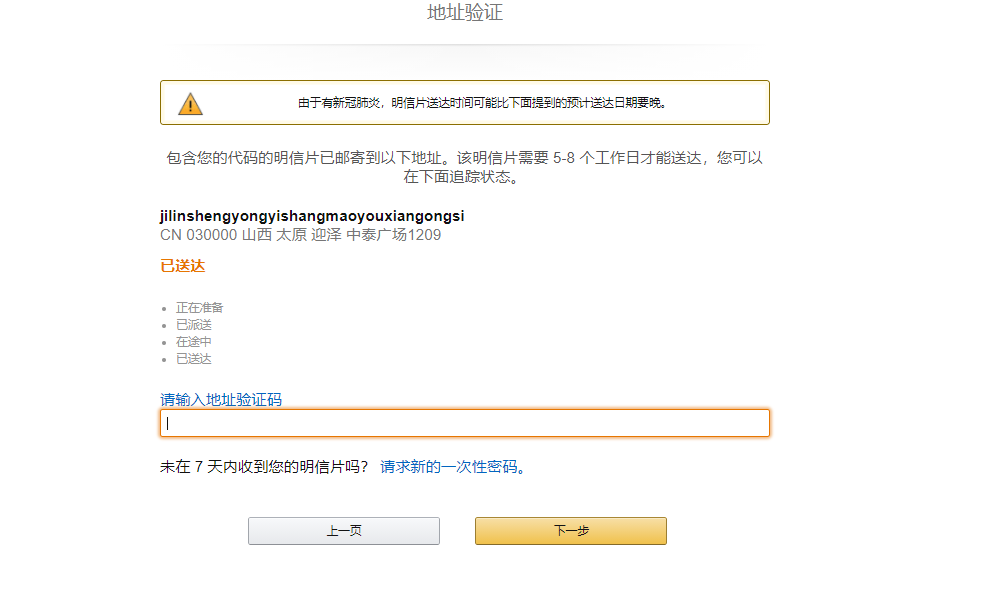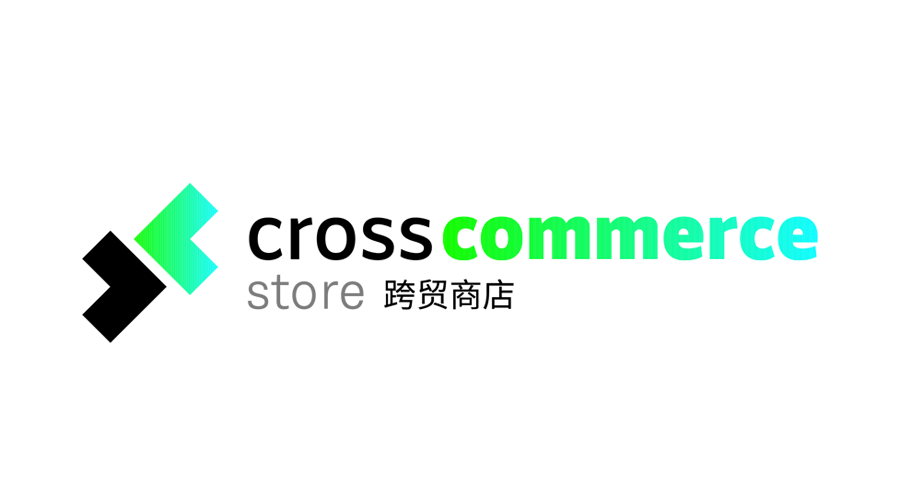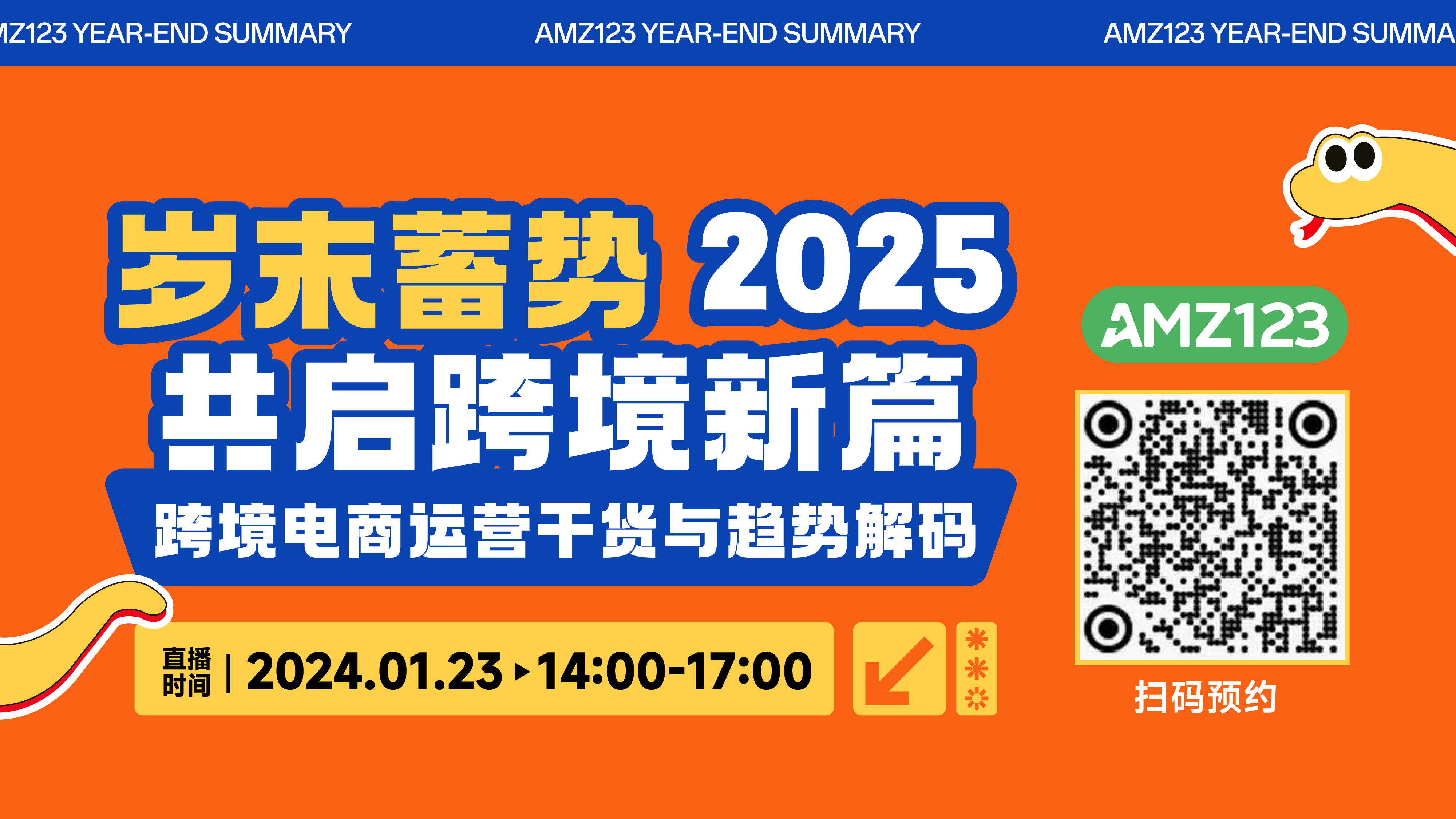建议收藏!亚马逊店铺注册保姆式教程
亚马逊目前已开放17大海外站点,覆盖全球超过3亿活跃用户,越来越多的小伙伴对亚马逊感兴趣,希望能分一杯羹。
今天尼尼要和大家分享的是亚马逊店铺的注册全过程,包教包会~让你足不出户就能在网上把店铺给开了!本篇文章图文并茂十分详细,建议收藏保存哦~
创建账号 第一步:邮箱收到的注册链接复制到浏览器打开,点击下方灰色的按钮开始进入注册。 第二步:根据需要的信息进行填写。 注意事项: 1、法人姓名拼音倒序,首字母大写(例如:李狗蛋——Goudan Li); 2、邮箱号(收到链接对应的站点邮箱,确认邮箱没注册过买家账号); 3、两次输入的密码要保持一致; 4、填写完信息点“NEXT”。 第三步:邮箱会收到一封邮件,输入一个六位数的验证码,点击黄色按钮。 到这里就算完成基本账号创建啦,接下来将分为五个部分完善信息。 公司信息页面 第一步:根据要求的信息进行填写。 1、公司地址选择中国,点击同意并继续。 2、业务类型选择私有企业,分别输入公司名称的拼音和中文全称,确认信息无误后打√。 第二步:根据页面要求填写信息。 1、公司注册号码(营业执照信用代码) 2、公司营业执照地址或实际经营地址(可收发邮件快递的真实地址,如果营业执照地址收不到就换一个真正能收到的地址),此处用中文进行填写,确认打√。 3、用于验证的手机号码(切记:一定是没有注册过亚马逊的手机号,避免关联),前面的美国国旗一定要修改为中国国旗,发送短信,填入验证码; 4、法人代表人姓名,倒序(姓名填写拼音,中间名没有可以不填)。 注意事项: 营业执照编号填写营业执照上的统一社会信用代码,最后面的(1-1)不填写。执照上是没有字母O的,看起来像字母O的全部为数字零。 卖家信息页面 根据根据页面要求填写信息。 1、输入个人基本信息; 国籍和出生地、签发国都选择中国,然后填写身份证号和有效期(Tips:出生日期一定要填写法人身份证上的出生日期,不要填写你的阴历生日)如果是长期身份证,全部选择最大数值。 确认居住地址(与身份证地址一致); 确认手机号码。 2、公司是否为独资企业,会有三种不同的情况: A是独资企业—— 是企业的受益所有人√;是企业的法人代表√;已新增该公司所有的受益所有人√; B不是独资企业,股东占比25%以上—— 是企业的法人代表√,已新增该公司所有的受益所有人填写否×(之后需要补充股东信息,比如股东身份证、户口本页); C不是独资企业,股东占比小于25%—— 是企业的受益所有人√;是企业的法人代表√;已新增该公司所有的受益所有人√。 3、确认所有信息无误后,点击保存。 账单页面 第一步:浏览完信息后点击”我了解“。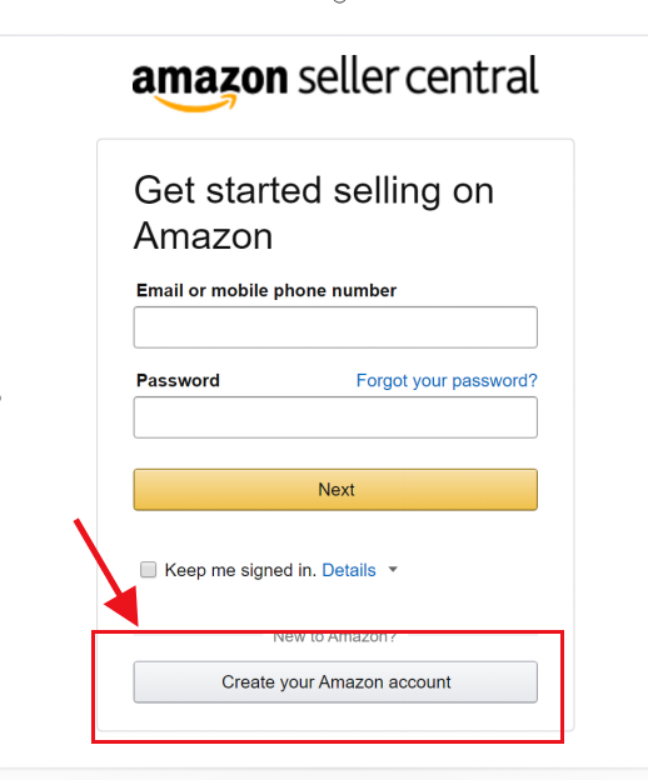
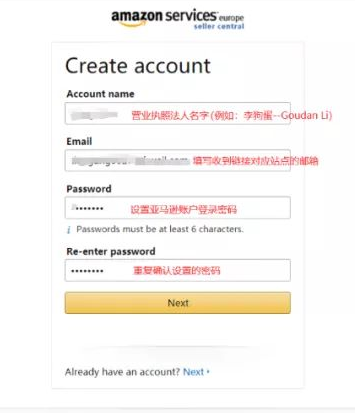
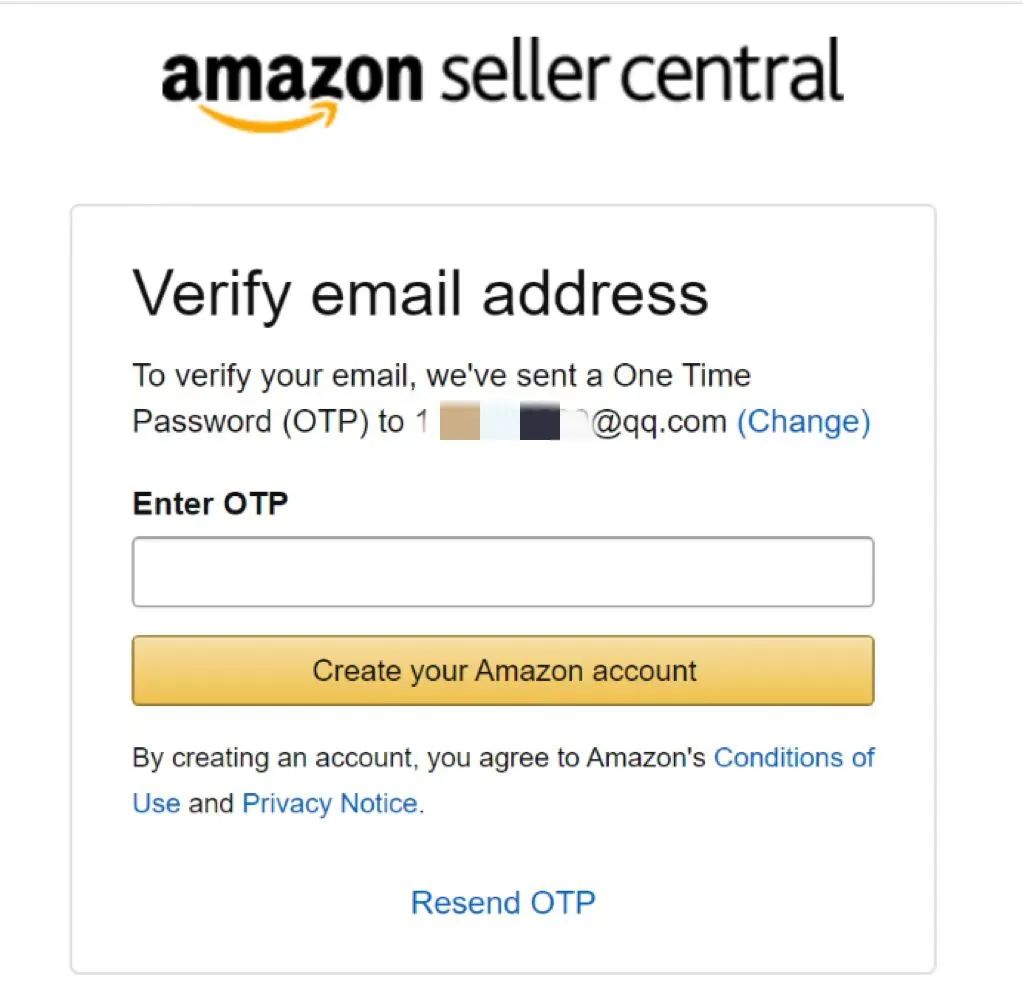
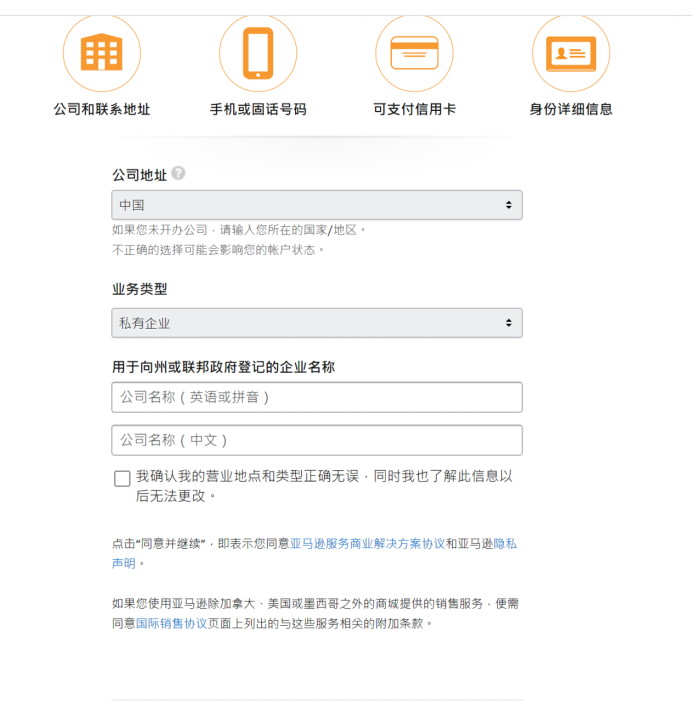
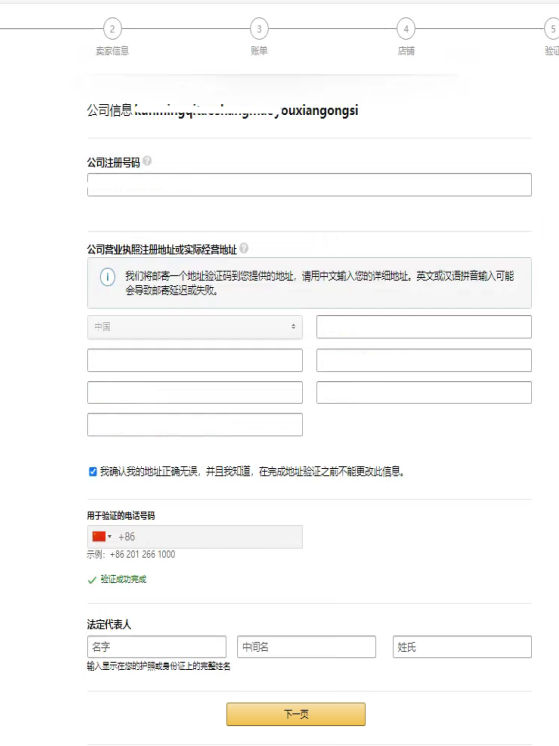

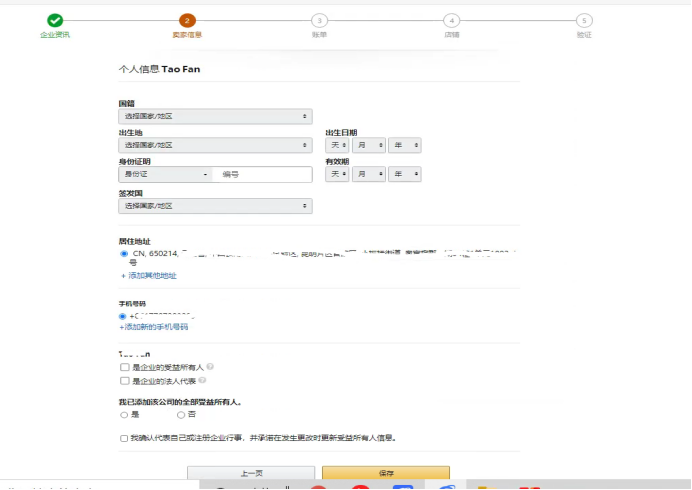
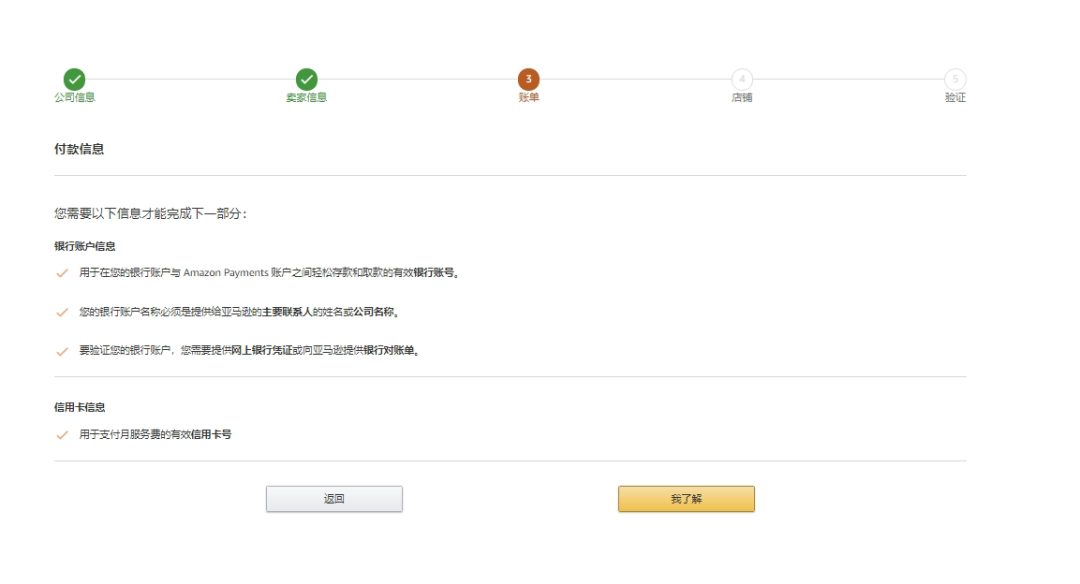
第二步:输入账单信息。 1、金融机构一般写bank of China; 2、如果账户持有人姓名没有,就填写法人姓名拼音倒序,收款账户所在国家是默认的,不用动。 3、其他信息跟第三方收款工具一致,9位数的汇款路径号码,是在你注册收款账号的时候自动生成的,直接粘贴过来就行。 4、下面一行银行账号,填写我们已经注册好的收款账号,并两次确认。 填写完毕确认无误后点击”验证银行用户“。 弹出银行账户验证处理中,点击继续。 注意事项: 在开始注册亚马逊店铺之前一定要提前注册好收款账号,收款账号审核一般需要两天左右。 第三步:输入信用卡号(如果卡没激活会报错)。 1、持卡人姓名按照卡上拼音顺序写(必须一模一样),全大写(需要注意:欧洲站必须为法人信用卡); 2、确认收费地址(信用卡账单地址,为了提前应对二审可以联系信用中心的留存地址变更为营业执照地址); 3、确认信息填写无误后点击”下一页“。 店铺页面 根据根据页面要求填写信息。 1、输入店铺名称(英文或拼音);是亚马逊店铺名字,不是你的公司名字。如果没有想好,可以随便填写,后期在后台是可以修改的。 2、UPC√;品牌√;商标√;(全选是) 3、确认无误后,点击”下一页“。 验证页面 第一步:上传法人的身份证及营业执照电子版文件。(所有图片不能P图裁剪涂抹,尺寸规格大于1M小于10M) 注意事项: 1、身份证正反面照片或者扫描件都可以,身份证正面是人像面,背面是国徽面。(如下图示例)要注意如果身份证扫描的话容易出现背景很大,主体很小的情况,不易通过,切记保证拍照四个角全部在图片中; 2、不能反光,如果你通过手机发送至电脑,一定记得选择原图; 3、营业执照必须是彩色电脑扫描件; 确认无误后,点击”提交“。 第二步:随机验证。(有视频验证、地址验证,有的人只有一个验证,有的人两个都有,这是正常的,不是二审。)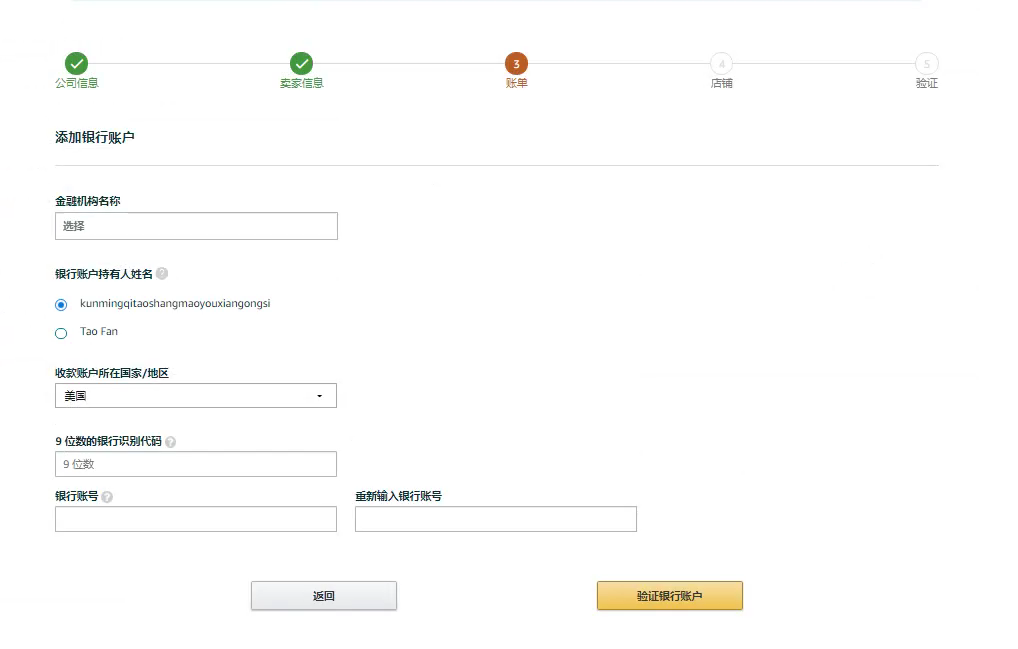
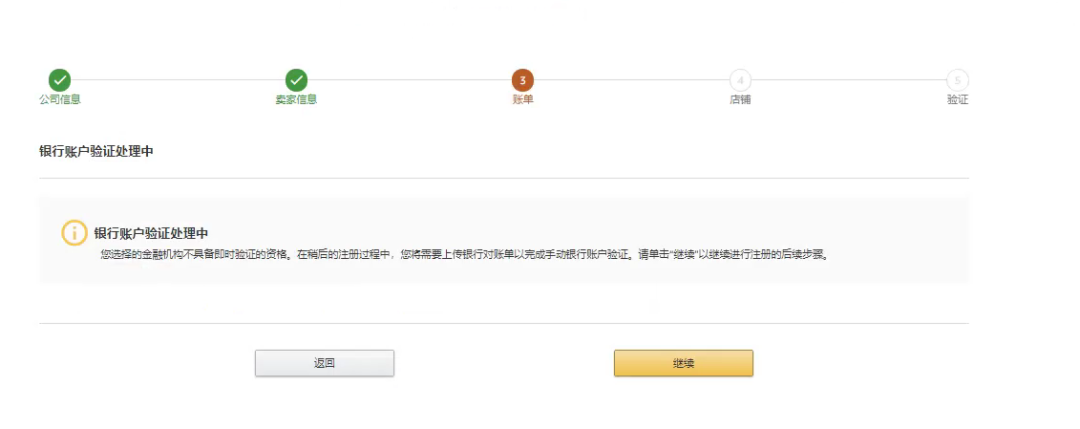
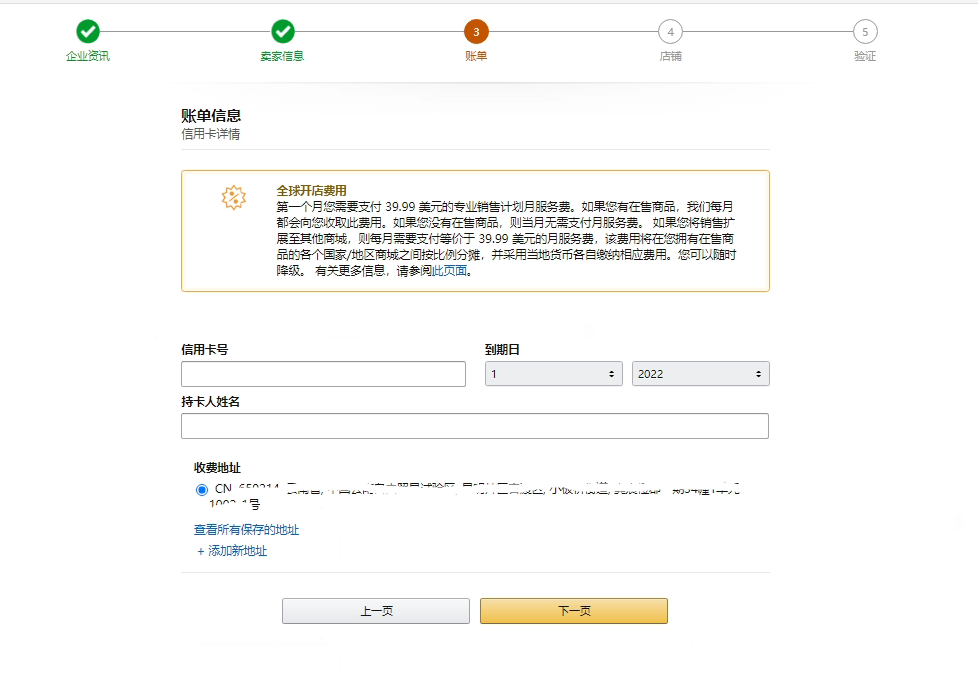
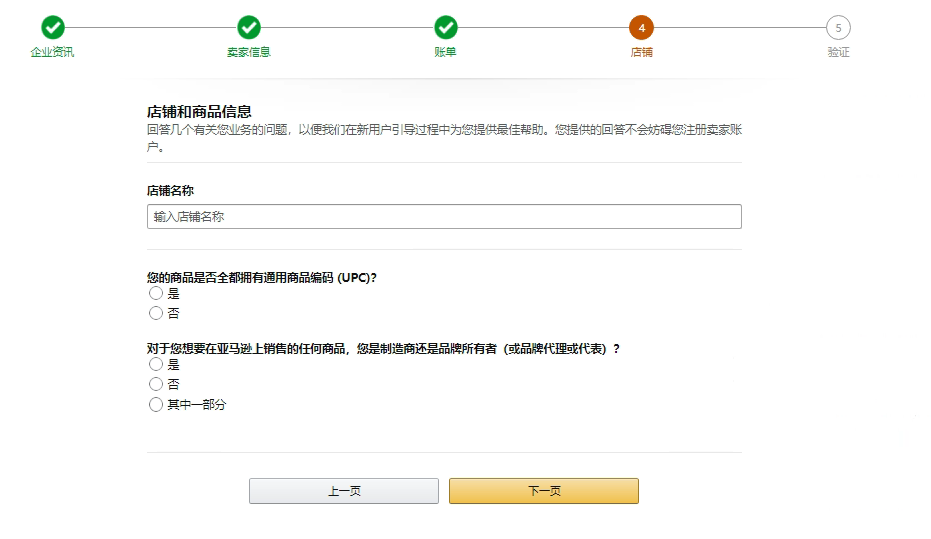

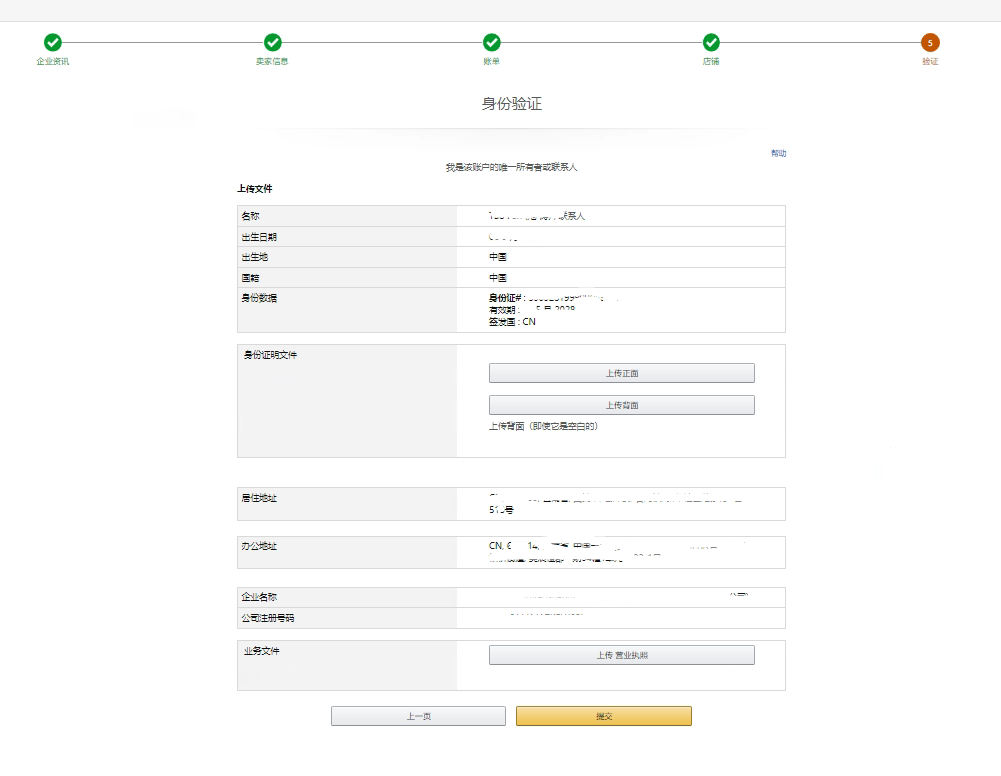
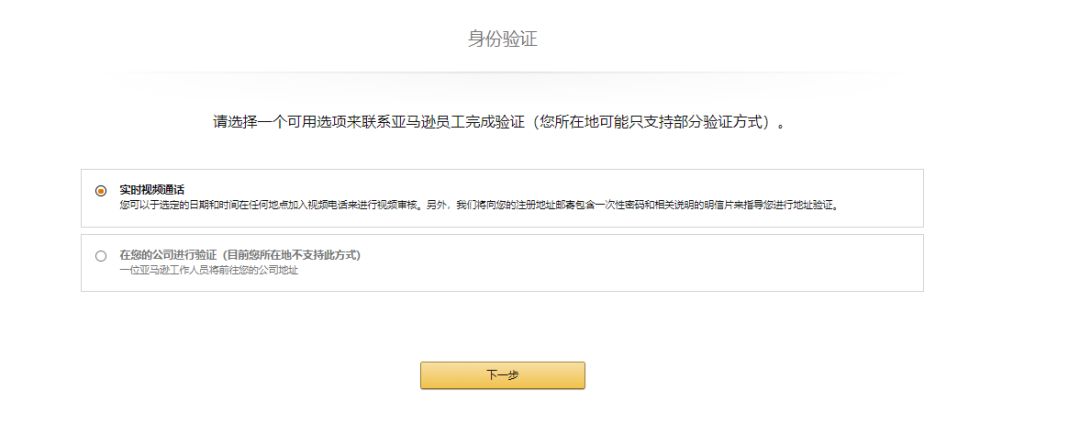
视频验证注意事项 1、可以选择即时,也可以预约时间(有最近一星期的时间可以选择)。 2、在预约时间去验证就行,提前十分钟进入店铺后台验证框。(前五分钟时“加入视频通话”会变黄色,点进去等待客服人员进入即可)。 3、视频验证如果错过,可以在后台重新预约时间,视频验证三次不过就废了。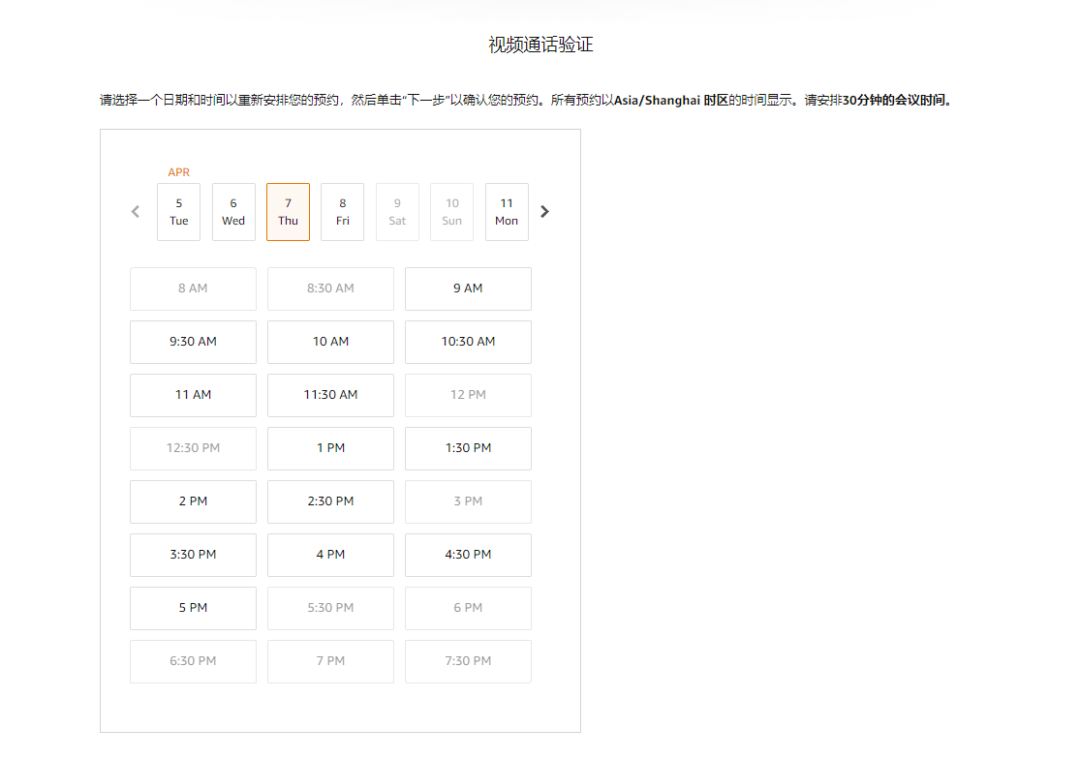
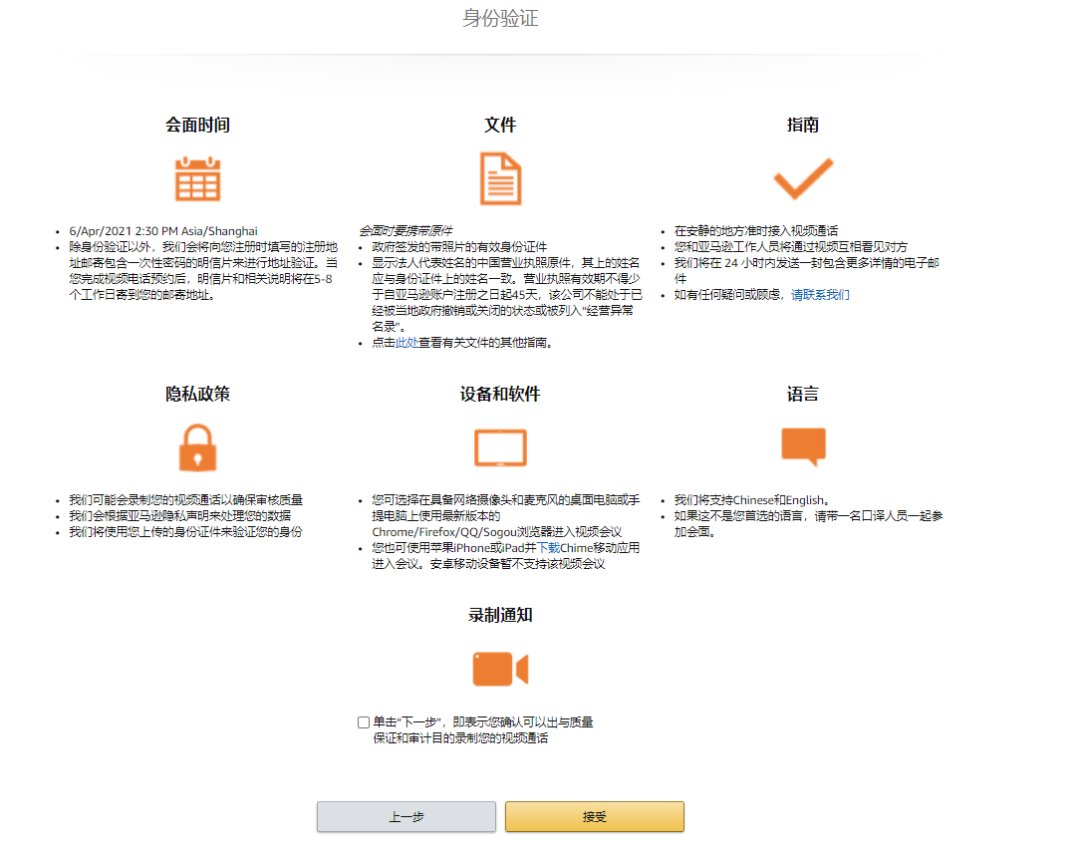
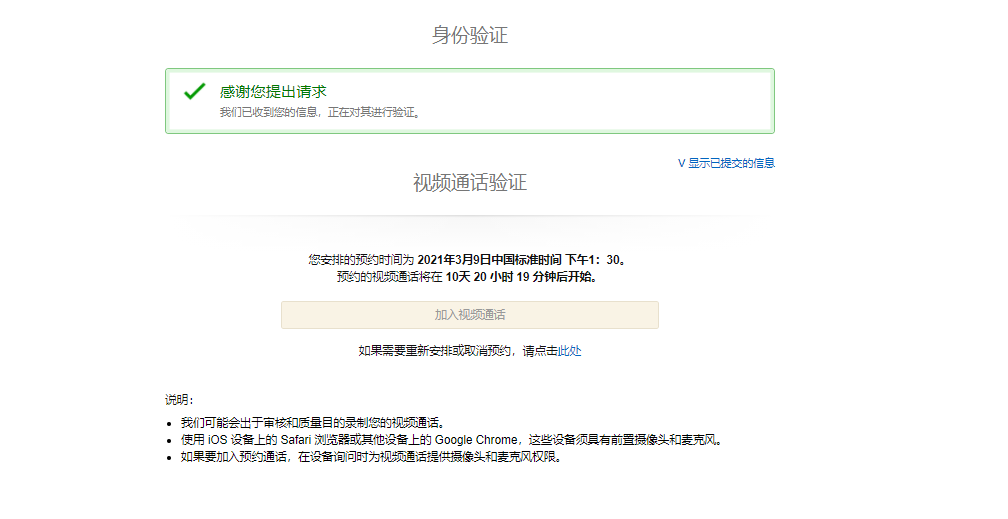
地址验证注意事项 1、收到快递邮件之后按照要求把信息一次填入对应的方框即可,确认信息无误后点击”下一步“。 2、至此,你的亚马逊店铺就注册已全部结束~